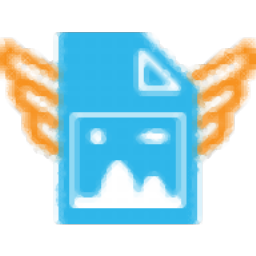
CoolUtils Total Image Converter
v8.2.0.210 官方版大小:50.3 MB 更新:2024/11/29
类别:图像软件系统:WinXP, Win7, Win8, Win10, WinAll
分类分类
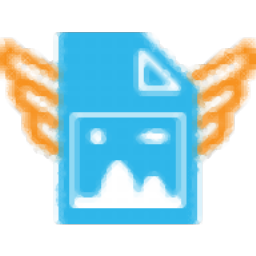
大小:50.3 MB 更新:2024/11/29
类别:图像软件系统:WinXP, Win7, Win8, Win10, WinAll
CoolUtils Total Image Converter是一款操作简便的图片格式批量转换软件,这一款软件上面拥有调整大小、添加水印以及图片旋转等图片处理功能,能够帮助用户快速的对图片进行编辑处理,用户使用该软件来进行图片处理操作的时候,可以直接通过软件中的文件目录列表查看需要进行处理的图片,而且用户还可以直接通过软件查看图片的缩略图或者查看图片的详细信息,然后勾选对应的图片内容,接着就可以在软件上选择图片的转换格式并进入到图片的编辑列表中,在开始转换前用户可以先对图片信息的编辑,最后再点击转换图片。

1、JPEG,TIFF,PSD,PNG等
软件支持最广泛的输出文件类型:PDF,TIFF,BMP,PNG,JPEG,JPEG2000,ICO,GIF,PCX,TGA,PXM,PS,PCL,此外,它转换了许多罕见的格式,如PALM,PICT,XPM,FIX。
2、旋转图像
随着转换,您可以旋转图像,所有这些都是批量完成的,因此您可以节省大量宝贵的时间。
3、优化Web图像
TIC使用2个封隔器来优化图像。Guetzli非常适合拍照。但它很慢 - 每张照片约1分钟。如果源只是截图或图标,TIC使用MozJpeg打包器,它快了10倍,最好的部分是应用程序根据源文件选择使用哪个打包器以节省时间(自动模式)。
4、调整图像大小
使用Total Image Converter,可以非常轻松地批量调整照片或图像的大小。使它们适合网络或电子邮件。
5、RAW照片
Total Image Converter支持几乎所有RAW相机照片(CRW,CR2,NEF,PEF,RAF,X3F,RAW,BAY,ORF,NRW,SRF,MRW)。将它们保存为TIFF或jpeg文件,以便于发布或共享。
6、水印
将文本水印添加到输出文件的页眉或页脚,以防止未经授权的使用。
7、界面清晰
pss的表面清晰明了,内置的“预览”面板可帮助您查看完整大小的每个文件并了解相关信息。
8、命令行
Total Image Converter可以通过命令行运行(从GUI设置获取即用型bat文件)。
1、功能强大且全面的解决方案,使用户能够处理和转换各种图像格式,并生成有关其图片的详细报告
2、极为简单的操作方式,能够协助用户快速转换文件
3、提供了调整大小、旋转、剪切、压缩等多种功能供用户进行选择
4、支持过滤功能,用户可以按照文件类型等方式进行过滤,便于查找
5、占用了低到中等数量的系统资源,具有良好的响应时间
6、支持多个键盘快捷键,快速完成任务并设法在转换后保持非常好的图像质量
7、可以定义操作,更改界面语言,以及设置TIFF文件的默认扩展名,要组合的模板和默认文件夹
1、将软件的下载安装包进行解压以后,在解压文件夹中找到对应的应用程序

2、双击该应用程序启动软件,然后用户就可以进入到软件的操作界面中

3、在软件的操作界面左侧点击选择对应的目录,可以在显示窗口中查看信息

4、在显示窗口中点击“详细信息”按键,可以将缩略图转变成信息列表

5、在开始进行转换之前,用户可以根据自己的需要勾选对应的图片

6、将需要处理的图片选择完成以后,用户就可以在软件操作窗口上面选择转换的格式

7、点击其中的JPWG转换格式,能够将图片操作编辑窗口打开

8、通过图片的编辑窗口,用户可以自己选择输出文件的文件夹

9、选择好对应的输出文件以后,用户可以勾选保持文件夹结构或复制原始时间戳功能

10、接着就可以选择保存文件应该使用源文件夹还是设为默认路径

11、将文件的输出路径进行保存以后,用户可以点击变换按键对图片进行调节

12、接着可以点击文档按键进行展开,选择对图片的质量进行编辑

13、在这里用户也可以点击选择水印功能,可以快速的为图片添加水印

14、把各项转换操作设置完成以后,用户就可以点击开始转换了

15、点击开始转换以后用户还需要检查设置功能,点击“START”开始转换

图个轻松 图像软件4.57 MB6.2.1 绿色版
详情Ashampoo Photo Optimizer 图像软件92.47 MB6.0.15.0 简体中文版
详情FotoSketcher 图像软件8.52 MB3.20 中文版
详情SWF Extractor 图像软件686 KB2.4 官方版
详情PngSplit 图像软件108 KB1.01 绿色版
详情PaintTool SAI 图像软件2.32 MB1.2.0 官方版
详情Vector Magic 图像软件9.95 MB1.15 官方版
详情Wiseval Photophant 图像软件1.47 MB1.0.8 官方版
详情Fotografix 图像软件387 KB2.0.3 官方版
详情UMark 图像软件8.71 MB5.4 官方版
详情Photo Stamp Remover 图像软件5.54 MB7.3 中文版
详情Picture Cutout Guide 图像软件4.23 MB3.2.9 中文版
详情Photoupz 图像软件1.51 MB1.7.1 官方版
详情FantaMorph 图像软件7.11 MB5.4.6 中文版
详情PhotoFiltre Studio 图像软件11.05 MB10.9.2 中文版
详情Photobie 图像软件5.75 MB7.2.10 免费版
详情Image Watermarks 图像软件1.48 MB1.52 官方版
详情Reshade 图像软件43.5 MB3.0 官方版
详情GIF2SWF Converter 图像软件1.62 MB1.3.305 官方版
详情Animated GIF producer 图像软件1.76 MB5.2.01 官方版
详情点击查看更多
Adobe Illustrator CS6 图像软件1.55 GB简体中文版
详情Adobe Photoshop CS2 图像软件340 MB9.0.1 官方版
详情Adobe Photoshop CS4 图像软件805 MB11.0.1 中文版
详情Adobe Photoshop CS5 图像软件965 MB12.0.3.0 中文版
详情光影魔术手2016 图像软件19.13 MB4.4.1.304 官方版
详情Adobe Photoshop CC 2015 图像软件676 MB16.0.0.88 中文版
详情Adobe Photoshop CS6 图像软件1.13 GB13.0.1 中文版
详情coreldraw x8 64位中文版 图像软件548 MB18.0.0.448 中文版
详情Adobe Photoshop CC 2015 64位 图像软件739 MB16.0.0.88 中文版
详情Adobe Photoshop CC 图像软件1.3 GB中文正式版
详情Adobe Photoshop CC 图像软件739.62 MB15.2.2.310 中文版
详情PS精选大师 图像软件186 MB1.0.0 免费版
详情Adobe Illustrator CC 2015 64位 图像软件1.56 GB19.0.0 中文版
详情SigmaPlot 图像软件150 MB13.0.0.83 官方版
详情Easy Cut Studio(刻绘软件) 图像软件24.9 MBv5.014 免费版
详情Adobe Illustrator CS3 图像软件758 MB免费版
详情CorelDRAW X6 图像软件529 MB16.1.0.843 简体中文版
详情Adobe Illustrator CC 2015 图像软件1.52 GB19.0.0 中文版
详情Adobe Illustrator CC 2014 x64 图像软件1.56 GB18.1.0 中文版
详情SOHO图形软件 图像软件53 MB1.0 免费版
详情点击查看更多
神殿娱乐OL最新版 休闲益智61.5MBv7.2.0
详情众发棋牌平台 休闲益智61.5MBv7.2.0
详情神殿娱乐安卓版HD官网 休闲益智61.5MBv7.2.0
详情lv棋牌 休闲益智61.5MBv7.2.0
详情角落棋牌最新官网 休闲益智61.5MBv7.2.0
详情正版资料免费资料大全下载 生活服务0MBv1.0
详情24棋牌vip贵宾官网版最新版 休闲益智61.5MBv7.2.0
详情Ky棋牌网页版本 休闲益智61.5MBv7.2.0
详情联众大厅免费下载手机版 休闲益智61.5MBv7.2.0
详情局王排列五奖表图 生活服务0MBv1.0
详情传奇德州app安卓下载2025 休闲益智0MBv1.0
详情角落棋牌2025官方版 休闲益智61.5MBv7.2.0
详情吉祥棋牌东北填大坑安卓 休闲益智61.5MBv7.2.0
详情jj游戏官方下载 休闲益智61.5MBv7.2.0
详情旺牛棋牌新版 休闲益智61.5MBv7.2.0
详情庄闲游戏平台 休闲益智0MBv1.0
详情云帆互娱棋牌最新 休闲益智0MBv1.0
详情问鼎国际app官方下载 休闲益智0MBv7.2.0
详情767彩票app安卓版 生活服务33.2MBv9.9.9
详情王中王棋牌手机游戏 休闲益智61.5MBv7.2.0
详情点击查看更多








































